Powerpoint2003基础教程课件
合集下载
Powerpoint2003基础教程课件(共36张)

第18页,共36页。
插入(chā rù)影片和声音
如果想让上述插入的声音文件在多张幻灯片中连续播放, 可以这样设置:在第一张幻灯片中插入声音文件, 选中小喇叭符号,在“自定义动
画”任务窗格中,双击相应的声
音文件对象,打开播放声音”对
话框,选中“停止播放”下面的 “在X幻灯片”选项,并根据需要 设置好其中的“X”值,确定返回 即可。
颜色。在幻灯片放映过程中单击
“F1”键可获得帮助信息,系统提
供了许多快捷键,常用控制放映
的快捷键见表所示。
第34页,共36页。
4、幻灯片放映(fàngyìng)控制
快捷键 N、→、↓、Pageup PageDown、空格、N ←、↑、Pg Up、P 序号N并按Enter
按鼠标左右键两秒钟
Esc、Ctrl+Break、- Ctrl+P
第20页,共36页。
插入 链接 (chā rù)
PowerPoint 带有一些制作好的动作按钮,可以将动 作按钮插入到演示文稿并为之定义超级链接。单击 “幻灯片放映”菜单上的“动作按钮”命令,有很 多动作按钮 。
第21页,共36页。
两种连接的区别(qūbié)及删除
现在有两种办法建立超级链接:一个是用动作设置, 一个是用超级链接。如果是链接到幻灯片、Word文件 等,它们没什么差别;但若是链接到网页、邮件地址 ,用“超级链接”就方便多了,而且还可以设置屏幕 提示文字。但动作设置也有自己的好处,比如可以很 方便地设置声音响应,还可以在鼠标经过时就引起链 接反应。如果想删除某个链接,怎么操作呢?选中被 链接的对象,(如图1)然后单击鼠标右键,选择“ 超级链接”命令,从中选择“删除超级链接”(如图 2)就可以了。
Powerpoint2003基础教程
插入(chā rù)影片和声音
如果想让上述插入的声音文件在多张幻灯片中连续播放, 可以这样设置:在第一张幻灯片中插入声音文件, 选中小喇叭符号,在“自定义动
画”任务窗格中,双击相应的声
音文件对象,打开播放声音”对
话框,选中“停止播放”下面的 “在X幻灯片”选项,并根据需要 设置好其中的“X”值,确定返回 即可。
颜色。在幻灯片放映过程中单击
“F1”键可获得帮助信息,系统提
供了许多快捷键,常用控制放映
的快捷键见表所示。
第34页,共36页。
4、幻灯片放映(fàngyìng)控制
快捷键 N、→、↓、Pageup PageDown、空格、N ←、↑、Pg Up、P 序号N并按Enter
按鼠标左右键两秒钟
Esc、Ctrl+Break、- Ctrl+P
第20页,共36页。
插入 链接 (chā rù)
PowerPoint 带有一些制作好的动作按钮,可以将动 作按钮插入到演示文稿并为之定义超级链接。单击 “幻灯片放映”菜单上的“动作按钮”命令,有很 多动作按钮 。
第21页,共36页。
两种连接的区别(qūbié)及删除
现在有两种办法建立超级链接:一个是用动作设置, 一个是用超级链接。如果是链接到幻灯片、Word文件 等,它们没什么差别;但若是链接到网页、邮件地址 ,用“超级链接”就方便多了,而且还可以设置屏幕 提示文字。但动作设置也有自己的好处,比如可以很 方便地设置声音响应,还可以在鼠标经过时就引起链 接反应。如果想删除某个链接,怎么操作呢?选中被 链接的对象,(如图1)然后单击鼠标右键,选择“ 超级链接”命令,从中选择“删除超级链接”(如图 2)就可以了。
Powerpoint2003基础教程
ppt2003课件

1. 设置图片格式:右击图片/设置图片格式/
(1). (2). (3). (4). 线条和颜色:设置填充颜色,线条颜色、样式等 尺寸:控制图片大小 位置:控制图片在幻灯片中的位置 图片:裁剪图片,设置亮度,对比度。 单击“重新着色”可对剪贴画重新更改颜色. 注:可使用“图片” 工具栏进行格式设置
五. 应用设计模板
1. 作用:模板是一个幻灯片的整体格式,它包括特 殊的图形元素、颜色、字号、幻灯片背景及多种 特殊效果。 2. 使用模板:格式/幻灯片设计/选择模板 3. 自定义模板:设计好后进行保存,将文件 类型设置为“演示文稿设计模板”即可。
• 把自己制作好的演示文稿保存为模板
– 如果我们经常需要制作风格、版式相似的演示文 稿,我们就可以先制作好其中一份演示文稿,然 后将其保存为模板,以后直接调用修改就行了。 – 制作好演示文稿后,执行“文件→另存为”命令, 打开“另存为”对话框
• 建立幻灯片母版
– 右击“单击此处编辑母版标题样式”字符,在随 后弹出的快捷菜单中,选“字体”选项,打开 “字体”对话框(如图E)。设置好相应的选项后 “确定”返回。
• 分别选中“单击此处编辑母版文本样式”、“第二 级、第三级……”等字符,执行“格式→项目符号和 编号”命令,打开“项目符号和编号”对话框,设 置一种项目符号样式后,确定退出,即可为相应的 内容设置不同的项目符号样式。 • 执行“视图→页眉和页脚”命令,打开“页眉和页 脚”对话框(如图),切换到“幻灯片”标签下, 即可对日期区、页脚区、数字区进行格式化设置。
五.添加文本
• 在占位符中进行输入 • 利用大纲视图中进行输入
– (1) 在大纲视图中定光标,输入内容,按回 车键产生同一级别内容 – (2) 按TAB键可降低级别,按SHIFT+TAB升 级
(1). (2). (3). (4). 线条和颜色:设置填充颜色,线条颜色、样式等 尺寸:控制图片大小 位置:控制图片在幻灯片中的位置 图片:裁剪图片,设置亮度,对比度。 单击“重新着色”可对剪贴画重新更改颜色. 注:可使用“图片” 工具栏进行格式设置
五. 应用设计模板
1. 作用:模板是一个幻灯片的整体格式,它包括特 殊的图形元素、颜色、字号、幻灯片背景及多种 特殊效果。 2. 使用模板:格式/幻灯片设计/选择模板 3. 自定义模板:设计好后进行保存,将文件 类型设置为“演示文稿设计模板”即可。
• 把自己制作好的演示文稿保存为模板
– 如果我们经常需要制作风格、版式相似的演示文 稿,我们就可以先制作好其中一份演示文稿,然 后将其保存为模板,以后直接调用修改就行了。 – 制作好演示文稿后,执行“文件→另存为”命令, 打开“另存为”对话框
• 建立幻灯片母版
– 右击“单击此处编辑母版标题样式”字符,在随 后弹出的快捷菜单中,选“字体”选项,打开 “字体”对话框(如图E)。设置好相应的选项后 “确定”返回。
• 分别选中“单击此处编辑母版文本样式”、“第二 级、第三级……”等字符,执行“格式→项目符号和 编号”命令,打开“项目符号和编号”对话框,设 置一种项目符号样式后,确定退出,即可为相应的 内容设置不同的项目符号样式。 • 执行“视图→页眉和页脚”命令,打开“页眉和页 脚”对话框(如图),切换到“幻灯片”标签下, 即可对日期区、页脚区、数字区进行格式化设置。
五.添加文本
• 在占位符中进行输入 • 利用大纲视图中进行输入
– (1) 在大纲视图中定光标,输入内容,按回 车键产生同一级别内容 – (2) 按TAB键可降低级别,按SHIFT+TAB升 级
POWERPOINT2003教学课件

PowerPoint 视图模式
所谓视图,是指用户编辑演示文稿的工作环境。每一种视图都有特定的显示方式和加工特色。 PowerPoint有四种基本的视图模式:普通视图、幻灯片浏览视图、幻灯片放映视图、备注页 视图,
普通视图
适用于编辑幻灯片的文本、图片和其他对象,也可通过改变版式、模板、背景来美化幻灯片 , 还可让用户针对该幻灯片撰写一些备注说明
选择需要添加动画效果的元素
设置动画播放后的效果
自定义动画
更改动画启动的方式
自定义动画
设置文本动画效果
自定义动画
自定义动画 设置声音文件的动画效果
实验要求3.4 为第三张幻灯片的文本对象添加飞出的退出动画效果,调整到图片进入效果以前。
自定义动画
设置动画效果的顺序 ➢ 在列表中选定要调整顺序的动画项目,将其拖到列表中的其他位置 ➢ 通过“重新排序”按钮的上移箭头和下移箭头来调整先后顺序。
利用“新建空演示文稿”的方法新建演示文稿,添加一张以“标题和文本”为版式的幻灯片,输 入标题为:“我的简历”,文本为:“经历 爱好 理想”,将演示文稿保存为《我的简历》。
“新建演示文稿”任务窗格
新建演示文稿
空演示文稿方式就是PowerPoint对演 示文稿没有任何设置,完全由用户从 空白的演示文稿来进行设计
实验要求2.8 在幻灯片母版上插入一副剪贴画,适当调整大小,移到母版的左上角。
插入图片 改 变 项 目 符 号
用母版修饰演示文稿
改变字体格式
用母版修饰演示文稿
实验要求2.9 设置页脚显示文字“resume”及幻灯片的编号,设置页脚的字号为24号。
编辑页眉页脚
页眉和页脚包含页眉和页脚文本、幻灯片号码以及日期,出现在幻灯片的顶端或底端。 更改页眉和页脚的格式及位置需切换到幻灯片母板
培训-第3讲 Powerpoint2003操作教程

苏州科技学院电子学院基础部
第3讲 演示文稿处理系统PowerPoint2003 演示文稿处理系统PowerPoint2003
3.1 中文PowerPoint 2003简介 中文PowerPoint 2003简介 3.2 演示文稿的制作 3.3 格式化和美化演示文稿 3.4 动画、超级链接和多媒体应用 动画、 3.5 演示文稿的播放和打印 3.6 打包演示文稿与网上发布
握演示文稿
幻灯片放映视图:用来以全屏幕或窗口方式播放观看演示文稿,以观察实 幻灯片放映视图:用来以全屏幕或窗口方式播放观看演示文稿,
际演示效果
苏州科技学院电子学院基础部
⒉ 应用幻灯片浏览视图进行编辑
幻灯片浏览方法: ⑴幻灯片浏览方法: 选视图/幻灯片浏览命令 选视图 幻灯片浏览命令 或单击幻灯片浏览视图 幻灯片选择: ⑵幻灯片选择:
苏州科技学院电子学院基础部
中文PowerPoint 2003概述 中文PowerPoint 2003概述
PowerPoint2003是创作幻灯片演示文稿的软件, PowerPoint2003是创作幻灯片演示文稿的软件,它能够制作 是创作幻灯片演示文稿的软件 出集文字、图形、图像、 出集文字、图形、图像、声音以及视频剪辑等多媒体元素于一体的 媒体演示文稿。它不仅能够在计算机控制下, 媒体演示文稿。它不仅能够在计算机控制下,通过投影设备做投影 展示,还能够以全幅画面的形式在计算机上自动连续播放,这为人 展示,还能够以全幅画面的形式在计算机上自动连续播放, 们传播信息、扩大交流提供了极为方便的手段。 们传播信息、扩大交流提供了极为方便的手段。
Powerpoint2003操作教程 Powerpoint2003操作教程
电子与信息工程学院 张昭玉
第6章PowerPoint2003应用基础课件

第6章PowerPoint2003应用基础
6.1.2 启动与退出
1.启动 单击Windows系统的“开始”按钮,将鼠标指向所弹出菜单的“
程序”项,立即弹出一子菜单,将鼠标移动到该菜单的“Microsoft PowerPoint 2003”选项并单击,即可启动PowerPoint2003。
第6章PowerPoint2003应用基础
(6)视图切换:在PowerPoint 2003四种不同视图显示方 式中转换。分别为“普通视图”、“浏览视图”、“放映视图”和“备 注页视图”。
第6章PowerPoint2003应用基础
6.1.2 启动与退出
(7)状态栏:状态栏的作用是记录当前的工作状态。如显示 演示文稿的页数、当前编辑页以及演示文稿的模板类型。
第6章PowerPoint2003应用基础
6.1.2 启动与退出
“最小化”按钮 :单击该按钮,可将窗口缩小 为任务栏中的一个图标,单击该图标又可将其 还原为窗口。
“最大化”按钮 :单击该按钮,可将窗口放大 到整个屏幕,此时的“最大化”按钮变成“还原”按 钮。
第6章PowerPoint2003应用基础
第6章 演示文稿软件 PowerPoint2003 的应用基础
第6章PowerPoint2003应用基础
第6章 演示文稿软件PowerPoint2003的应用基础
• 6.1 PowerPoint2003简介 • 6.2 PowerPoint2003的基本操作 • 6.3 演示文稿的பைடு நூலகம்式化 • 6.4 动画与超链接技术 • 6.5 幻灯片放映与打印
PowerPoint2003工作窗口
第6章PowerPoint2003应用基础
6.1.2 启动与退出
6.1.2 启动与退出
1.启动 单击Windows系统的“开始”按钮,将鼠标指向所弹出菜单的“
程序”项,立即弹出一子菜单,将鼠标移动到该菜单的“Microsoft PowerPoint 2003”选项并单击,即可启动PowerPoint2003。
第6章PowerPoint2003应用基础
(6)视图切换:在PowerPoint 2003四种不同视图显示方 式中转换。分别为“普通视图”、“浏览视图”、“放映视图”和“备 注页视图”。
第6章PowerPoint2003应用基础
6.1.2 启动与退出
(7)状态栏:状态栏的作用是记录当前的工作状态。如显示 演示文稿的页数、当前编辑页以及演示文稿的模板类型。
第6章PowerPoint2003应用基础
6.1.2 启动与退出
“最小化”按钮 :单击该按钮,可将窗口缩小 为任务栏中的一个图标,单击该图标又可将其 还原为窗口。
“最大化”按钮 :单击该按钮,可将窗口放大 到整个屏幕,此时的“最大化”按钮变成“还原”按 钮。
第6章PowerPoint2003应用基础
第6章 演示文稿软件 PowerPoint2003 的应用基础
第6章PowerPoint2003应用基础
第6章 演示文稿软件PowerPoint2003的应用基础
• 6.1 PowerPoint2003简介 • 6.2 PowerPoint2003的基本操作 • 6.3 演示文稿的பைடு நூலகம்式化 • 6.4 动画与超链接技术 • 6.5 幻灯片放映与打印
PowerPoint2003工作窗口
第6章PowerPoint2003应用基础
6.1.2 启动与退出
PowerPoint2003培训课件

一 、对象的添加
具体操作的动画演示过程如下:
6. 插入视频
一 、对象的添加
1、执行“插入→影片和声音→文件中的影片”命令, 打开“插入影片”对话框。
2、定位到需要插入视频文件所在的文件夹,选中相应 的视频文件,然后按下“确定”按钮。
注意:演示文稿支持avi、wmv、mpg等格式视频文件, 不支持.flv格式,推荐大家用“格式工厂”软件转换。
一 、对象的添加
具体操作的动画演示过程如下:
一 、对象的添加
4. 插入图片
1、执行“插入→图片→来自文件”命令,打开“插 入图片”对话框。
2、定位到需要插入图片所在的文件夹,选中相应的 图片文件,然后按下“插入”按钮,将图片插入到幻灯 片中。
3、用拖拉的方法调整好图片的大小,并将其定位在 幻灯片的合适位置上即可。
3、利用工具栏上的相应模板,即可制作出相应的 公式。
4、编辑完成后,关闭“公式编辑器”窗口,返回 幻类片编辑状态,公式即可插入到其中。
5、调整好公式的大小,并将其定位在合适位置上。
一 、对象的添加
具体操作的动画演示过程如下:
二、动画设置
二、动画设置
1.设置“进入”动画
动画是演示文稿的精华,在画中尤其以“进入”动画最为常用。 下面我们以设置“渐变式缩放”的进入动画为例,看看具体的设置 过程。
6.设置背景音乐
为Powerpoint演示文稿设置背景音乐,这是增强演示效果的 重要手段。方法如下。
1、仿照前面的操作,选择一首合适的音乐文件,将其插入 到第一张幻灯片中。
2、展开“自定义动画”任务窗格。 3、选中声音播放方案(其实就是一种动画方案),双击打 开“播放声音”对话框。 4、在“效果”标签下,选中“在XX幻灯片之后”选项,并 输入一个数值(此处假定演示文稿共有28张幻灯片,我们就输入 数值28),确定返回就行了。 注意:这样的设置,就相当于让声音播放动画在28张幻灯片 之后停止,替代背景音乐的效果。
第19讲 PowerPoint 2003
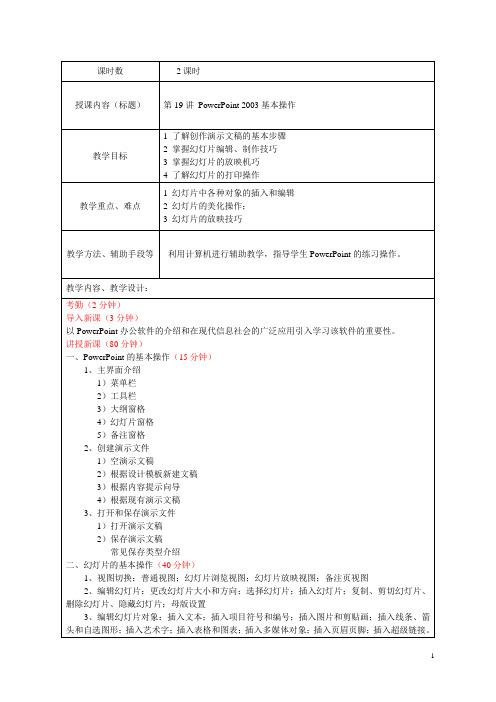
教学内容、教学设计:
考勤(2分钟)
导入新课(3分钟)
以PowerPoint办公软件的介绍和在现代信息社会的广泛应用引入学习该软件的重要性。
讲授新课(80分钟)
一、PowerPoint的基本操作(15分钟)
1、主界面介绍
1)菜单栏
2)工具栏
3)大纲窗格
4)幻灯片窗格
5)备注窗格
2、创建演示文件
1)空演示文稿
3、编辑幻灯片对象:插入文本;插入项目符号和编号;插入图片和剪贴画;插入线条、箭头和自选图形;插入艺术字;插入表格和图表;插入多媒体对象;插入页眉页脚;插入超级链接。调整对象的层次和组合。
课间休息(10分钟)
4、美化幻灯片
幻灯片设计:设计模板;配色方案;动画方案
幻灯片版式:格式->幻灯片版式
幻灯片母版:视图->母版->幻灯片
四、打印幻灯片(5分钟)
文件->打印
课堂小结(5分钟)
总结在制作演示文稿幻灯片时应注意的一些事项。
课后作业
书本221页PowerPoint2003部分
教师课后心得
2)根据设计模板新建文稿
3)根据内容提示向导
4)根据现有演示文稿
3、打开和保存演示文件
1)打开演示文稿
2)保存演示文稿
常见保存类型介绍
二、幻灯片的基本操作(40分钟)
1、视图切换:普通视图;幻灯片浏览视图;幻灯片放映视图;备注页视图
2、编辑幻灯片:更改幻灯片大小和方向;选择幻灯片;插入幻灯片;复制、剪切幻灯片、删除幻灯片、隐藏幻灯片;母版设置
课时数
2课时
授课内容(标题)
第19讲PowerPoint 2003基本操作
教学目标
1了解创作演示文稿的基本步骤
考勤(2分钟)
导入新课(3分钟)
以PowerPoint办公软件的介绍和在现代信息社会的广泛应用引入学习该软件的重要性。
讲授新课(80分钟)
一、PowerPoint的基本操作(15分钟)
1、主界面介绍
1)菜单栏
2)工具栏
3)大纲窗格
4)幻灯片窗格
5)备注窗格
2、创建演示文件
1)空演示文稿
3、编辑幻灯片对象:插入文本;插入项目符号和编号;插入图片和剪贴画;插入线条、箭头和自选图形;插入艺术字;插入表格和图表;插入多媒体对象;插入页眉页脚;插入超级链接。调整对象的层次和组合。
课间休息(10分钟)
4、美化幻灯片
幻灯片设计:设计模板;配色方案;动画方案
幻灯片版式:格式->幻灯片版式
幻灯片母版:视图->母版->幻灯片
四、打印幻灯片(5分钟)
文件->打印
课堂小结(5分钟)
总结在制作演示文稿幻灯片时应注意的一些事项。
课后作业
书本221页PowerPoint2003部分
教师课后心得
2)根据设计模板新建文稿
3)根据内容提示向导
4)根据现有演示文稿
3、打开和保存演示文件
1)打开演示文稿
2)保存演示文稿
常见保存类型介绍
二、幻灯片的基本操作(40分钟)
1、视图切换:普通视图;幻灯片浏览视图;幻灯片放映视图;备注页视图
2、编辑幻灯片:更改幻灯片大小和方向;选择幻灯片;插入幻灯片;复制、剪切幻灯片、删除幻灯片、隐藏幻灯片;母版设置
课时数
2课时
授课内容(标题)
第19讲PowerPoint 2003基本操作
教学目标
1了解创作演示文稿的基本步骤
第3章PowerPoint2003基本操作资料

关闭”按钮。
中学数学CAI
3.1.2 PowerPoint 2003窗口介绍
PowerPoint 2003的使用界面
标题栏 菜单栏 工具栏 大纲/幻灯 片窗格 幻灯片窗格 任务窗格 备注窗格 视图切换 状态栏
中学数学CAI
3.1.3 PowerPoint课件几个基本概念
1.幻灯片
在演示过程中的一屏即是一张幻灯 片,一个版面,它是演示课件的基本组 成单元。
中学数学I
3.2 制作演示文稿 3.2.1 创建课件页
(1)新建文稿:执行【文件】→ 【新建】菜单命令,【新建演示文稿】任 务窗格中列出5种建立新演示文稿的选项 :
◆ 空白演示文稿 ◆ 根据设计模板 ◆ 根据现有演示文稿 ◆ 根据内容提示向导 ◆ 相册
中学数学CAI
3.2 制作演示文稿 3.2.1 创建课件页
中学数学CAI
中学数学CAI
目录
3.1 PowerPoint2003基本操作 3.2 制作演示文稿 3.3 设计幻灯片的放映方式 3.4 使用外部素材 3.5 发布演示文稿
中学数学CAI
3.1 PowerPoint2003基本操作
PowerPoint 2003 是基于 Windows系统的应用软件,其基 本风格与Offiice系列其他软件相 一致,安装与启动的方法也相 同。
(4)格式化文本: (5)调整文本位置:可能通过调整 文本框的位置来调整文本的位置。
中学数学CAI
3.2 制作演示文稿 3.2.2 课件页的放映
◆ 从当前幻灯片开始放映 ◆ “观看放映”命令
3.2.3 课件页的保存和打印
中学数学CAI
3.2 制作演示文稿 3.2.2 课件页的放映
◆ 从当前幻灯片开始放映 ◆ “观看放映”命令
中学数学CAI
3.1.2 PowerPoint 2003窗口介绍
PowerPoint 2003的使用界面
标题栏 菜单栏 工具栏 大纲/幻灯 片窗格 幻灯片窗格 任务窗格 备注窗格 视图切换 状态栏
中学数学CAI
3.1.3 PowerPoint课件几个基本概念
1.幻灯片
在演示过程中的一屏即是一张幻灯 片,一个版面,它是演示课件的基本组 成单元。
中学数学I
3.2 制作演示文稿 3.2.1 创建课件页
(1)新建文稿:执行【文件】→ 【新建】菜单命令,【新建演示文稿】任 务窗格中列出5种建立新演示文稿的选项 :
◆ 空白演示文稿 ◆ 根据设计模板 ◆ 根据现有演示文稿 ◆ 根据内容提示向导 ◆ 相册
中学数学CAI
3.2 制作演示文稿 3.2.1 创建课件页
中学数学CAI
中学数学CAI
目录
3.1 PowerPoint2003基本操作 3.2 制作演示文稿 3.3 设计幻灯片的放映方式 3.4 使用外部素材 3.5 发布演示文稿
中学数学CAI
3.1 PowerPoint2003基本操作
PowerPoint 2003 是基于 Windows系统的应用软件,其基 本风格与Offiice系列其他软件相 一致,安装与启动的方法也相 同。
(4)格式化文本: (5)调整文本位置:可能通过调整 文本框的位置来调整文本的位置。
中学数学CAI
3.2 制作演示文稿 3.2.2 课件页的放映
◆ 从当前幻灯片开始放映 ◆ “观看放映”命令
3.2.3 课件页的保存和打印
中学数学CAI
3.2 制作演示文稿 3.2.2 课件页的放映
◆ 从当前幻灯片开始放映 ◆ “观看放映”命令
powerpoint2003讲义

计算机应用基础
1.启动PowerPoint 2003 在Windows XP操作环境下,启动PowerPoint 2003主要 有以下几种方法: (1)选择“开始”→“所有程序”→“Microsoft Office” →“Microsoft Office PowerPoint 2003”命令。 (2)双击桌面上的“Microsoft Office PowerPoint 2003” 快捷图标。
Hale Waihona Puke 计算机应用基础9.状态栏
图6.1.4 “开始工作”任务窗格
状态栏位于PowerPoint 2003窗口的底部,用于显示当 前文件的模板样式、幻灯片数目等。
计算机应用基础
三、PowerPoint 2003的视图方式 视图是PowerPoint中加工演示文稿的工作环境。Power
Point 2003为用户提供了普通视图、幻灯片浏览视图、幻灯 片放映视图和备注页视图4种不同的视图方式,使用户在不 同的工作需求条件下都能拥有一个舒适的工作环境。
计算机应用基础
第六章 中文幻灯片制作软件PowerPoint 2003
第一节 PowerPoint 2003的基础知识 第二节 演示文稿的基本操作 第三节 编辑和管理幻灯片 第四节 放映幻灯片 第五节 打印和打包演示文稿 第六节 应用实例——制作“感悟”幻灯
片 本章小结 习题六
计算机应用基础
第一节 PowerPoint 2003的基础知识
计算机应用基础
做的修改,如图6.1.1所示。如果要保存,单击“是”按钮; 否则,单击“否”按钮;单击“取消”按钮,则恢复到演示 文稿的编辑状态,继续操作。
图6.1.1 提示框
计算机应用基础
二、PowerPoint 2003的工作界面 启动PowerPoint 2003应用程序后,打开其工作界面, 如图6.1.2所示。该工作界面主要由标题栏、菜单栏、工具栏、 大纲窗口、幻灯片编辑区、视图切换按钮、备注窗口、任务 窗格、状态栏等组成。 1.标题栏 标题栏位于PowerPoint 2003窗口的最上方,主要用于 显示应用程序名称和演示文稿名称。
PowerPoint2003培训讲义

PPT掌握的层次
高级:精美
中级:美观实用
初级:基本操作
PowerPoint制作的基本原则
• PowerPoint是演示文稿(Presentation)的一种。 • 演示文稿的追求的目标是给人留下深刻的印象(impressive)。
看得清楚
• 背景不要花哨
• 文字与背景对比强 • 使用大号字体
容易记忆
播放时的快捷键
1. 播放过程中,如果要使屏幕突然变黑,可按 “B” ,按任意键还原。 2. 播放过程中,如果要使屏幕突然变白,可按 “W”,同样按任意键还原。 3. 播放时若要快速调出绘图笔,按组合键 “Ctrl+P”,按Esc退出。
普通视图
幻灯片浏览视图
Power Point 2003基础知识
1 Power Point 2003的界面组成 创建演示文稿 添加演示内容 设置动画及切换效果
2 3 4
PowerPoint 2003的基本操作
根据设计模板新建演示文稿 单击【新建演示文稿】窗格中 的【根据设计模板】项,选择一个 “模板样式”单击后即可创一个新 的演示文稿。
根据设计模板创建演示文稿
Thank You!
主讲:Jack Gui
选择要进行超链接
的文本或图形
插入/超链接
或右键/超链接 或右键/动作设置 点击在文本框上设 置超链接文字下方 没有下划线 制作返回按钮
使用动作按钮
幻灯片放映/动作按钮
选择一个动作按钮,添加到幻灯片中 进行动作设置
Power Point 2003基础知识
1 Power Point 2003的界面组成 创建演示文稿 添加演示内容 设置动画及切换效果
第一讲 PowerPoint2003入门 课件
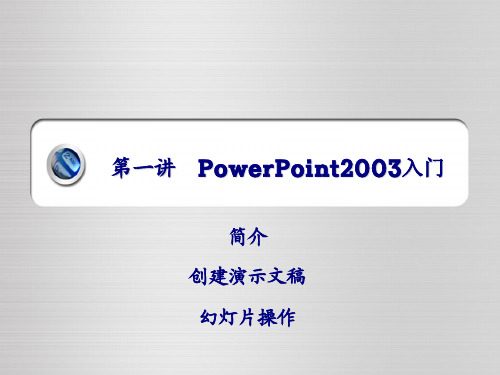
启动PowerPoint
从开始菜单启动
利用已有的T文 件打开
利用快捷方式启 动
PowerPoint2003的工作界面 1 23 4 5 6 8
7 9 10
PowerPoint工作界面的注释
1. 标题栏:显示出软件的名称(Microsoft PowerPoint)和当前文档的名称(演 示文稿1);在其右侧是常见的“最小化、最大化/还原、关闭”按钮。
打开演示文稿
保存演示文稿
关闭演示文稿
退出文档
退出PowerPoint2003程序
对幻灯片的操作
幻灯片操作
新建幻灯片 移动幻灯片 复制幻灯片 删除幻灯片
新建幻灯片
移动幻灯片
复制幻灯片
删除幻灯片
切换视图
从当前幻灯片 开始幻灯片放映
普通视图
幻灯片浏览视图
方便调用。 5. 任务窗格:这是从PowerPoint2002开始新增的一个功能,利用这个窗口,可以
完成编辑“演示文稿”一些主要工作任务。 6. 幻灯片编辑窗格:编辑幻灯片的工作区,制作出一张张图文并茂的幻灯片,就
在这里向你展示。 7. 备注窗格:用来编辑幻灯片的一些备注信息。 8. 大纲视图窗格:在本区中,通过“大纲视图”或“幻灯片视图”可以快速查看
以在互联网上召开面对面会议、远程会议或在
Web上给观众展示演示文稿。准确来说,演示
文稿和幻灯片这两个概念还是有些区别的,利
用PowerPoint做出来的东西就叫演示文稿,它
是一个文件。而演示文稿中的每一页就叫幻灯
片,每张幻灯片都是演示文稿中既相互独立又
相互联系的内容。
PowerPoint2003的启动
整个演示文稿中的任意一张幻灯片。 9. 绘图工具栏:可以利用上面相应按钮,在幻灯片中快速绘制出相应的图形。 10. 状态栏:在此处显示出当前文档相应的某些状态要素。
从开始菜单启动
利用已有的T文 件打开
利用快捷方式启 动
PowerPoint2003的工作界面 1 23 4 5 6 8
7 9 10
PowerPoint工作界面的注释
1. 标题栏:显示出软件的名称(Microsoft PowerPoint)和当前文档的名称(演 示文稿1);在其右侧是常见的“最小化、最大化/还原、关闭”按钮。
打开演示文稿
保存演示文稿
关闭演示文稿
退出文档
退出PowerPoint2003程序
对幻灯片的操作
幻灯片操作
新建幻灯片 移动幻灯片 复制幻灯片 删除幻灯片
新建幻灯片
移动幻灯片
复制幻灯片
删除幻灯片
切换视图
从当前幻灯片 开始幻灯片放映
普通视图
幻灯片浏览视图
方便调用。 5. 任务窗格:这是从PowerPoint2002开始新增的一个功能,利用这个窗口,可以
完成编辑“演示文稿”一些主要工作任务。 6. 幻灯片编辑窗格:编辑幻灯片的工作区,制作出一张张图文并茂的幻灯片,就
在这里向你展示。 7. 备注窗格:用来编辑幻灯片的一些备注信息。 8. 大纲视图窗格:在本区中,通过“大纲视图”或“幻灯片视图”可以快速查看
以在互联网上召开面对面会议、远程会议或在
Web上给观众展示演示文稿。准确来说,演示
文稿和幻灯片这两个概念还是有些区别的,利
用PowerPoint做出来的东西就叫演示文稿,它
是一个文件。而演示文稿中的每一页就叫幻灯
片,每张幻灯片都是演示文稿中既相互独立又
相互联系的内容。
PowerPoint2003的启动
整个演示文稿中的任意一张幻灯片。 9. 绘图工具栏:可以利用上面相应按钮,在幻灯片中快速绘制出相应的图形。 10. 状态栏:在此处显示出当前文档相应的某些状态要素。
PowerPoint2003经典教程1PPT课件

标题栏
任 务 窗 格
滚动条
9 返回
一、基础知识与基本操作
1.4获取Powerpoint2003帮助信息
1、即时问答获取帮助 在对话框中输入关键词,确定后显示解答列表。
2、通过office助手获取帮助 3、通过网上获取帮助 通过Microsoft Office Online获取很多免费资料,还可以获取最 新产品信息。
3.1图片对象插入 3.2图片设置
2021/3/12
录
四、对象插入与应用
4.1表格 4.2图表 4.3声音 4.4影片 4.5公式 4.6Flash动画
五、定义动画
5.1动画方案 5.2自定义动画 5.3幻灯片切换
六、创建交互式演示文稿
6.3动作设置 6.3超链接 6.3鼠标单击对象时产生的动作
2
目
2021/3/12
4 返回
一、基础知识与基本操作
1.2启动、保存、退出 1、启动
(1)利用“开始”菜单
(2)利用快捷方式
2021/3/12
5
一、基础知识与基本操作
1.2启动、保存、退出 2、保存
(1)保存文稿一般包括两种情况:
一种是创建好的新文稿进行第一次保存,另一种是对已经
保存过的文稿进行修改后再次保存。
(3)移动
在普通视图下的“幻灯片”选项卡,或者在幻灯片浏览视图下,选中 要移动的幻灯片按住鼠标左键拖动,这时鼠标指针下方将出现一个方框, 然后到目标位置后释放鼠标即可移动。
(4)删除
选中要删除的幻灯片,单击鼠标右键,在弹出的快捷菜单中选择“删 除幻灯片”命令或者按Delete键。
同时选取连续多张幻灯片:按Alt键,分别单击范围内第一张和最后一张。
ppt基本操作2003版ppt课件
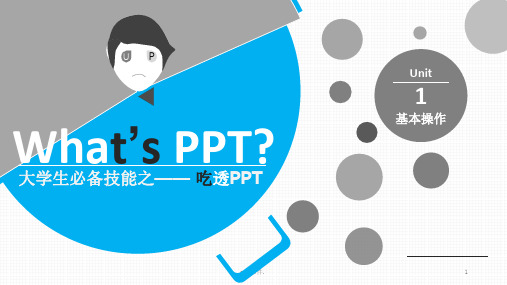
可以通过选择工具栏打开“选择窗格”, 利用选择窗格在进行细微操作时可以快 速选中对象。
版式展开可以使用预 留版式,一般选择 “空白”。 其他不常用。
版式展开可以使用预 留版式,一般选择
“空白”。 其他不常用。
版式展开可以使用 预留版式,一般选 择“空白”。 其他不常用。
ppt课件.
可以根据排版需要选择需要 的对齐方式,一般使用左对 齐。
图片 PPT中最为常用的多媒体形式
UP
虽然PPT本身提供 了插入图片的功能
但有时候, 我更喜欢把图片
直接拖进来。
ppt课件.
UP
26
(时入其
动候的实
态整动有
图个态一
只屏图件
有幕放事
在都大很
播在到有
放动全趣
的。屏,
时 ,就
候 这是
才 样你
会 在可
动 播以
) 放把
的插
ppt课件.
27
选中图片后,通过顶部自动扩展的绘图工具可以对图片 进行一些修改,也可以通过右键图片,在弹出的工具框 中选择“设置图片格式”,右侧格式编辑区会打开,能 够方便地进行更多操作。
19
你们够了……
老师, 信息量略大!
Too long to read…
这么基础的谁不 会啊?!
不写详细你们嚷嚷,写详细了你们又太长不看pp=t课=件,. 我这是写给小白们看的,自己选择性浏览2。0
UP
插入
What?
@夏执uplus
由于开始栏过于详细遭到了非p议pt课,件.插入栏进行调整,敬请期待。
工 具 栏 选 项
大 纲 视 图
备注栏
主编辑区
ppt课件.
格式编辑区
相关主题
- 1、下载文档前请自行甄别文档内容的完整性,平台不提供额外的编辑、内容补充、找答案等附加服务。
- 2、"仅部分预览"的文档,不可在线预览部分如存在完整性等问题,可反馈申请退款(可完整预览的文档不适用该条件!)。
- 3、如文档侵犯您的权益,请联系客服反馈,我们会尽快为您处理(人工客服工作时间:9:00-18:30)。
90 80 70 60 50 40 30 20 10 0 第一季度 第二季度 第三季度 第四季度 东部 西部 北部
10、插入表格
• 插入/表格-设置 列数、行数 • 选定表格右击— 边框和填充,可 对表格边框、填 充、文本框进行 设置。
11、插入影片和声音
• 插入/影片和 声音/文件中 的影片 • 插入/影片和 声音/文件中 的声音
菜单栏 格式工具栏 大纲/幻灯片 预览窗格 常用工具栏
任务窗格 幻灯片编辑 窗格
视图切换 按钮 备注窗格栏 状态栏
图形工具栏
三、创建一个新的幻灯片
• 文件/新建, 打开“任务窗 格”—空演示 文稿。
1、调节显示比例
• 视图/显示比例
四、幻灯片版式设置
• 在制作Powerpoint演示文稿中,我们可 以利用模板、母版等相应的功能,统一 幻灯片的配色方案、排版样式等,达到 快速修饰演示文稿的目的。
谢谢观看
9、插入图表
• 插入/图表 • 双击选定图表后鼠 标选定表框右击-数 据工作表-在表格中 修改相应的数据和 文字。 • 双击选定图表后鼠 标选定图表双击或 右击-设置背景墙
插入图表
• 双击选定图表后 鼠标选定表框右 击-图表类型,可 对图表的类型进 行更改。 • 对图表的背景墙 右击-可设置三维 视图的格式。
插入影片和声音
• 插入文件中的声 音后选定中小喇 叭符号右击-自 定义动画右击或 单击 -效果选 项
12、插入链接
• 添加链接可以方便的调用外部的资源或 者快速跳转到另一个幻灯片上。在幻灯 片上插入一个按钮(用来做触发器)然 后在上面单击添加超链接,将文件路径 指向对应的文件即可。 • 超级链接的对象很多,包括文本、自选 图形、表格、图表和图画等,此外,还 可以利用动作按钮来创建超级链接。
插入动作按钮
• 幻灯片放 映/动作 按钮
插入及删除超链接
• 选定所需插入超链接的文本、自选图 形、表格、图表、图画或动作按钮右 击-超链接。可以选择单击鼠标或鼠标 移过。 • 选定所需插入超链接的文本、自选图 形、表格、图表、图画或动作按钮右 击-删除超链接。
连接的位置
• 右击超链接-超链接到本幻灯 片内部。 • 右击超链接-超链接到其他文 件,如幻灯片、Word文件等。 • 右击超链接-超链接到URL,网 页、邮件地址等。
插入图片来自文件
• 插入/图片/ 来自文件 • 是指从本地 电脑磁盘中 或者U盘等 存储介质中 直接插入。
对插入图片的调整
可对插入的图片右击—显示图片工具栏。
颜色 调整对比度 裁剪 旋转 图片重新着色 设置透明色
插入图片
调整亮度
线型
压缩图片
设置图片格式
重设图片
设置图片格式
• 左键双击插入 的图片。 • 右击—设置图 片格式。
1、幻灯片版式设置
1. 视图/工具栏/任务窗 格“幻灯片版式”。 2. 格式/幻灯片版式。 3. 鼠标选定幻灯片右击 /幻灯片版式。
2、母版设置
• 母版是为所 有幻灯片设 置默认版式 和格式。 • 母版通常包 括幻灯片母 版、讲义母 版、备注母 版四种形式。 • 视图/母版
3、幻灯片设计
格式/幻灯 片设计、应 用设计模板
自定义动画修改、删除
• 单击添加效果修改开始、尺寸、 速度。 • 单击其中的“删 除”按钮即可。
自定义动画按顺序播放
• 按顺序在同一张幻灯 片内,选定需要设置 动画的对象。右击-自 定义动画。 • 选定任务窗格设置动 画的对象,右击-删除。
八、背景设置
1. 选择要设置背景的幻灯片,执行 “格式/背景”命令,或者直接右 击—背景,打开“背景”对话框。 2. 单击“背景填充”框下方的下拉 列表框,从下拉列表中选择设置 的选项,单击“应用”按钮。
八、播放幻灯片
• 放映幻灯片是很简单的,按一下F5, 或“幻灯片放映/观看放映”命令 来从头开始放映。 • 点击屏幕左下角的“幻灯片放映” 按钮就行了。或用快捷键Shift+F5 实现从当前页播放。
1、自定义放映
• 执行“幻灯片放映/自定义放映” 命令,打开“自定义放映”对话框。 • 单击“新建”按钮,将弹出“定义 自定义放映”对话框,在“幻灯片 放映名称”文本框中输入新建的放 映名称。 • “在演示文稿中的幻灯片”列表框 中选择要添加到自定义放映中的幻 灯片,单击“添加”按钮,将其添
五、插入
• 插入包括新幻 灯片、文本框、 图片、影片和 声音、图表、 链接、对象等。 可以使整个ppt 更加美观、便 于理解。
1、插入新幻灯片
• 插入/新 幻灯片 • 鼠标指 定位置 右击/新 幻灯片
2、插入文本框
• 在幻灯片中插入文字,可以先插入 一个文本框,然后在文本框中输入 文字就可以了。 • 插入/文本框,分为水平与竖直两 种。
3、插入文字、常用符号。
PowerPoint 2003的文本基本操作主要包 括选择、复制、粘贴、剪切、撤消与重复、 查找与替换等。
• 输入文字,格式/字体 • 编辑/查找 • 编辑/替换
ห้องสมุดไป่ตู้
4、插入常用符号
• 格式/项目符号和编号
5、插入特殊符号
• 插入/特殊符号
6、插入图片
• 插入/图片/剪贴画 • 其中剪贴画在OFFICE 中自带了许多,可以 通过“搜索文字”进 行某一类别快速搜寻。 如右图,搜索“运 动”。
xxxx的最可爱了 2016年3月12日
Powerpoint2003
基础教程
一、Powerpoint2003启动
• 单击<开始>/<程序>/<office2003>/< Powerpoint2003 >
二、powerpoint2003界面介绍
标题栏
PowerPoint的界 面和Word的界 面比较相似, 比较明显的不 同在我们常用 状态下多了两 个部分。幻灯 片缩略图,任 务窗格。
13、插入Word及Excel表格
• 插入/对象-新建或由文件创 建
六、幻灯片切换
• 幻灯片放映/ 幻灯片切换修改切换效果、 换片方式。 • 可以应用于所 有幻灯片或应 用于所选幻灯 片。
七、自定义动画设置
• 选定需要设置动 画的对象。如一 张图片或一个文 本框等,幻灯片 放映/自定义动画。 • 右击-自定义动画。
6、插入自选图形
• 插入/图片/自选图形
标注
箭头总汇
动作按钮
其他自 选图形
线条
连接符
流程图
星与旗帜
基本形状
7、插入艺术字
• 插入/图片/艺术 字 • 选定艺术字右击 -设置艺术字格 式 • 选定艺术字右击 -显示“艺术字”工 具栏
8插入组织结构图
• 插入/图片/组 织结构图
9999
88
77
66
2、放映控制菜单
• 在放映过程中,单 击右键 (或点击左下角的按 钮) • 可以执行以下命令: • 下一张 • 上一张 • 定位至幻灯片
3、放映控制菜单
• 幻灯片放映时可单击鼠标右键,通 过弹出的快捷菜单控制放映进程。 鼠标可以在箭头和绘图笔间切换, 鼠标作为绘图笔使用时,可以在显 示屏幕上标识重点和难点、写字、 绘图等,可以通过快 捷菜单中的“指针选项”切换绘图 笔 颜色。在幻灯片放映过程中单击
